视频剪切器是一款视频编辑软件,视频剪切器能够帮助您所导入的视频进行剪切和编辑,让您可以得到所需的视频。另外软件内支持多种类型的视频文件,满足了绝大部分用户的使用需求。
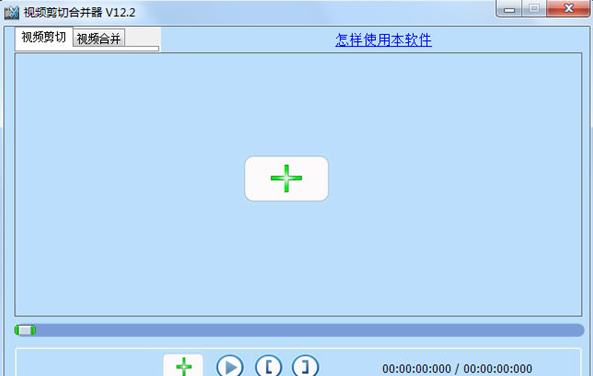
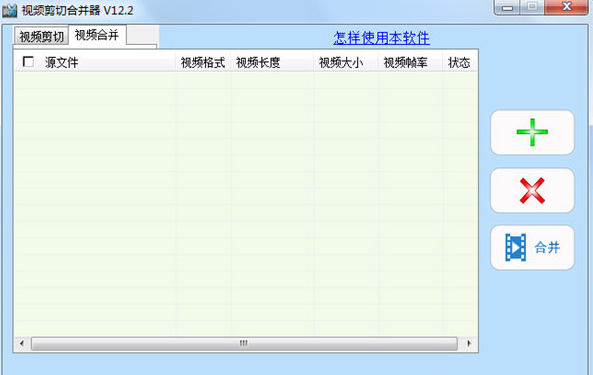
视频剪切合并器支持无损剪切AVI, MP4, FLV, MOV, RMVB,3GP,WMV等各种视频格式,剪切后视频清晰度,画面大小等不变
视频合并支持任意的不同视频格式之间的合并,比如你可以把FLV格式和MP4格式的视频合并在一起,功能非常强大
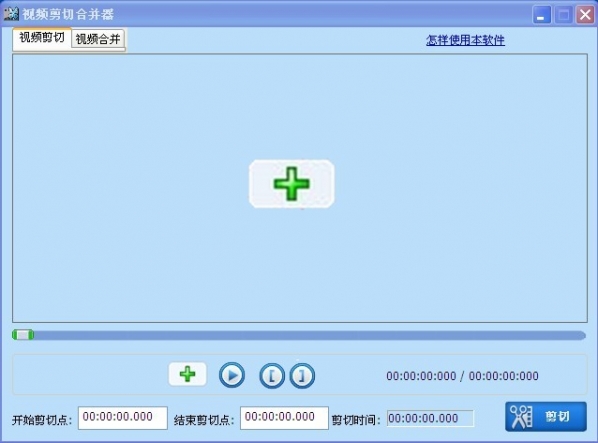
一、首先你需要在该页找到下载地址处选择任意地址将视频剪切合并器软件包下载至本地,下载后双击解压找到包内的.EXE格式程序并运行。如下:我们直接单击【下一步】开始安装。
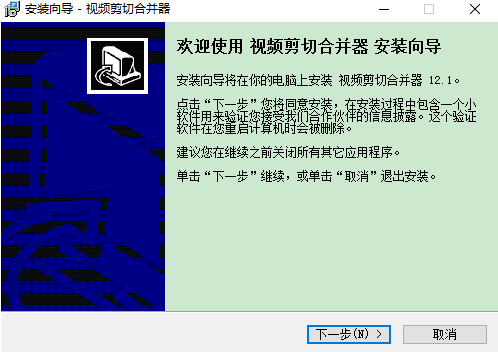
二、开始安装后进入到视频剪切合并器的安装路径设置界面,在这个界面里我们需要设置视频剪切合并器安装文件的具体目录,请单击【浏览】开始设置。
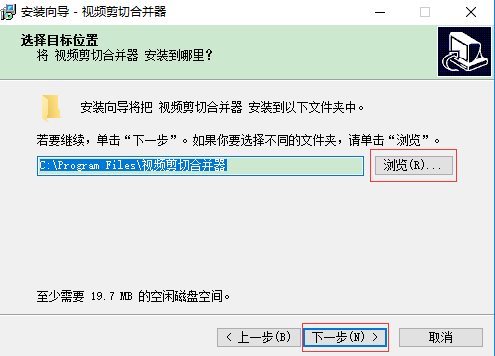
三、设置完视频剪切合并器安装路径后进入到视频剪切合并器的安装协议界面,在这个界面里请你先阅读了解协议内容再继续安装。同意协议请勾选“接受”在单击【下一步】

四、最后,视频剪切合并器安装成功,我们只需要单击【完成】按钮关闭该界面即可开始体验。
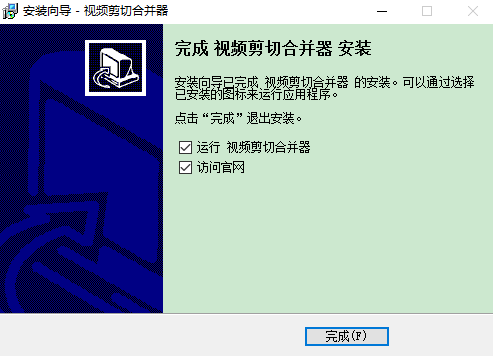
视频剪切合并器使用技巧
如何使用视频剪切合并器剪切AVI,MP4,MKV,FLV,3GP等视频:
第一步:请你先将视频剪切合并器运行打开,然后选择正中间的【+】按钮选择你需要剪切的视频。
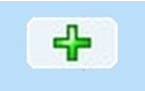
第二步:使用鼠标拖动你需要剪切进度条处,你可以借助【】来设置起始切割点与结束切割点。

第三步:设置好需要剪切的内容后请单击右下角的【剪切】按钮,剪切后即可到设定的目录检查效果。
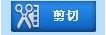
合并视频文件
第一步:选择"视频合并"界面

第二步:添加你要合并的视频文件
注意顺序,先添加的文件合并后也在前面
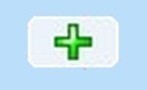
第三步:单击"开始合并"按钮
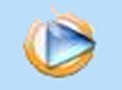
支持绝大多数常用的视频格式,如mp43gpaviflvrmrmvbwmvmovmpgmpegmkvvobasff4v等格式,可以剪切合并各种不同的格式,功能非常强大
视频剪切合并器直接剪切后音视频不同步,怎么办?
可能是视频帧率的问题,采用间接剪切,再设置视频帧率为25就可以解决
使用视频剪切合并器剪切视频后没源文件清晰,怎么办?
采用间接剪切,视频质量这个参数设置大一点,数值越大剪切后越清晰
视频剪切合并器间接剪切后视频大小改变了,怎么办?
设置下视频大小这个参数
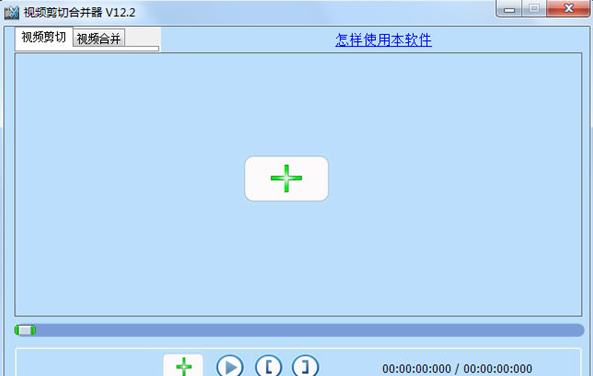
【软件介绍】
视频剪切合并器是一款比较小巧、适用的视频剪切工具,小伙伴们只需简单几步操作即可将需要的视频片段内容完整剪切出来。视频剪切合并器可以说是视频剪切工具界比较快的存在了,适用视频剪切合并器剪切100MB大小的视频约使用10秒左右。并且视频剪切合并器剪切也不止只支持视频内容剪辑,还可以合并多个视频格式。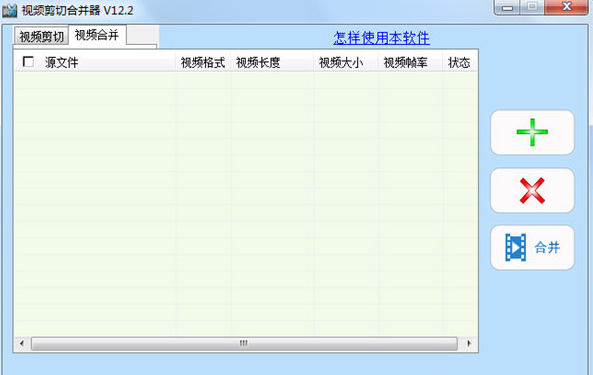
【软件特色】
视频剪切合并器操作非常简单,只需要将你的视频文件用视频剪切合并器打开,选择好你想剪切的视频起始位置和结束位置,点击开始剪切按钮,立刻搞定!视频剪切合并器支持无损剪切AVI, MP4, FLV, MOV, RMVB,3GP,WMV等各种视频格式,剪切后视频清晰度,画面大小等不变
视频合并支持任意的不同视频格式之间的合并,比如你可以把FLV格式和MP4格式的视频合并在一起,功能非常强大
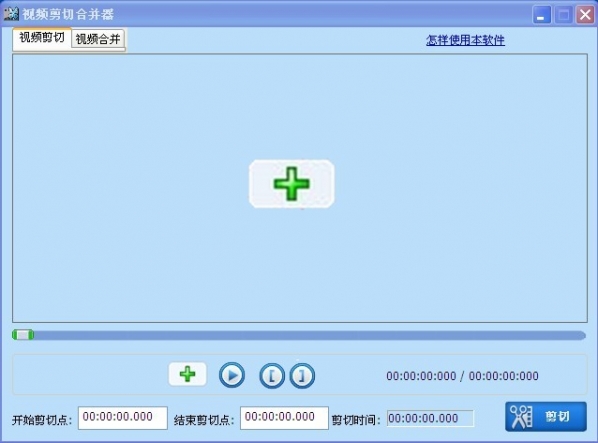
【使用教程】
安装步骤一、首先你需要在该页找到下载地址处选择任意地址将视频剪切合并器软件包下载至本地,下载后双击解压找到包内的.EXE格式程序并运行。如下:我们直接单击【下一步】开始安装。
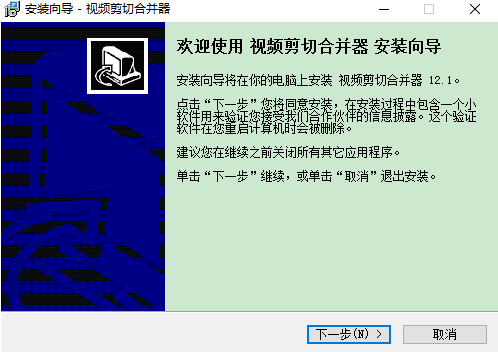
二、开始安装后进入到视频剪切合并器的安装路径设置界面,在这个界面里我们需要设置视频剪切合并器安装文件的具体目录,请单击【浏览】开始设置。
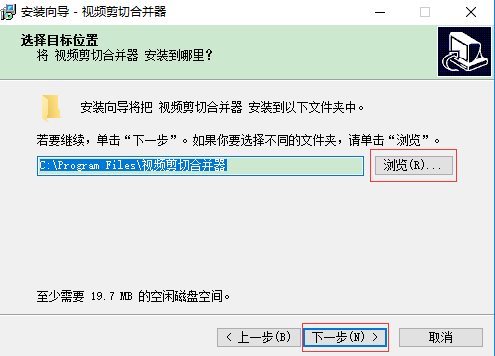
三、设置完视频剪切合并器安装路径后进入到视频剪切合并器的安装协议界面,在这个界面里请你先阅读了解协议内容再继续安装。同意协议请勾选“接受”在单击【下一步】

四、最后,视频剪切合并器安装成功,我们只需要单击【完成】按钮关闭该界面即可开始体验。
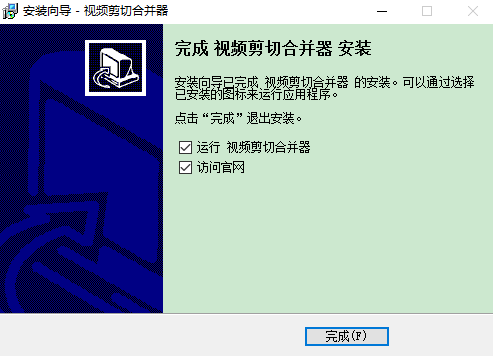
视频剪切合并器使用技巧
如何使用视频剪切合并器剪切AVI,MP4,MKV,FLV,3GP等视频:
第一步:请你先将视频剪切合并器运行打开,然后选择正中间的【+】按钮选择你需要剪切的视频。
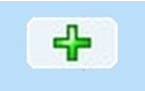
第二步:使用鼠标拖动你需要剪切进度条处,你可以借助【】来设置起始切割点与结束切割点。

第三步:设置好需要剪切的内容后请单击右下角的【剪切】按钮,剪切后即可到设定的目录检查效果。
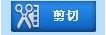
合并视频文件
第一步:选择"视频合并"界面

第二步:添加你要合并的视频文件
注意顺序,先添加的文件合并后也在前面
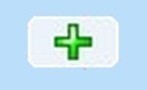
第三步:单击"开始合并"按钮
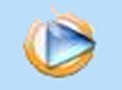
【常见问题】
视频剪切合并器支持哪些视频格式?支持绝大多数常用的视频格式,如mp43gpaviflvrmrmvbwmvmovmpgmpegmkvvobasff4v等格式,可以剪切合并各种不同的格式,功能非常强大
视频剪切合并器直接剪切后音视频不同步,怎么办?
可能是视频帧率的问题,采用间接剪切,再设置视频帧率为25就可以解决
使用视频剪切合并器剪切视频后没源文件清晰,怎么办?
采用间接剪切,视频质量这个参数设置大一点,数值越大剪切后越清晰
视频剪切合并器间接剪切后视频大小改变了,怎么办?
设置下视频大小这个参数

